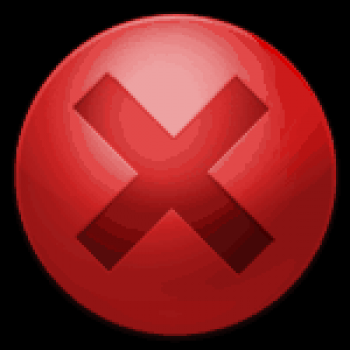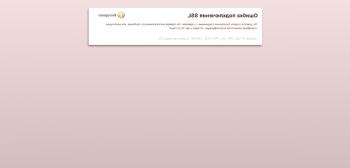Hemos considerado repetidamente varios tipos de errores de sistema que los usuarios de Windows pueden encontrar. Y hoy hablaremos de un error del sistemaEngine.exe . El artículo te da algunas maneras de solucionarlo.
Engina.exe es un archivo ejecutable del sistema que está directamente relacionado con el funcionamiento de Windows. Normalmente, se produce un error con este archivo si la computadora tiene un virus que ha roto el sistema (o se realizó una eliminación incorrecta del virus en la computadora).
Cómo corregir un error de sistema Engine.exe
1. Realizar una exploración antivirus
Ejecute su antivirus y ejecute un análisis profundo del sistema para detectar diversas amenazas. También puede utilizar la utilidad de curación gratuita de Dr.Web CureIt para estos fines. Asegúrate de eliminar las amenazas que encuentres.
2. Realice una exploración del sistema en busca de errores
Windows tiene una herramienta integrada para detectar y solucionar problemas de todo el sistema que se ejecutan a través de un indicador de comando.
Para hacer esto, abraIniciar , en la barra de búsqueda ingresecmd , y luego haga clic derecho en el resultado y vaya al paso , "Ejecutar como administrador" ". Si es el propietario de Windows 10, haga clic con el botón derecho en el botón Inicio y vaya aSímbolo del sistema (Administrador) .
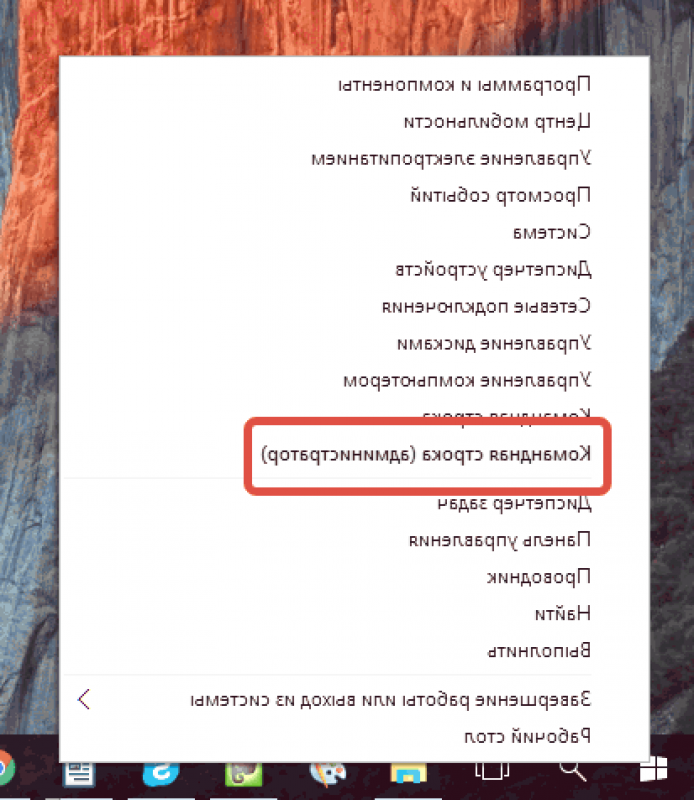
En la ventana del terminal, escriba el siguiente comando:
sfc /scannow
Se iniciará una exploración, lo que llevará algún tiempo. Intenta escanear al escanearUse una computadora para minimizar la carga pesada sobre ella.
Al final de la exploración, todos los problemas encontrados se solucionarán y es posible que el error Enjine.exe desaparezca.
3. Realizar la restauración del sistema
Si ni el primero ni el segundo métodos dieron el resultado adecuado, vale la pena solicitar la función de restauración del sistema.
En el caso de un problema con Windows, los desarrolladores han proporcionado una función especial que le permite seleccionar un punto de retorno y devolver el sistema a la fecha elegida. En este caso, los archivos del usuario (documentos, música, video, etc.) no serán violados.
Para iniciar la restauración del sistema, abra el menú "Panel de control" y luego, en la esquina superior derecha, configure el modo de visualización"Iconos pequeños" . Sección abierta"Recuperación" .
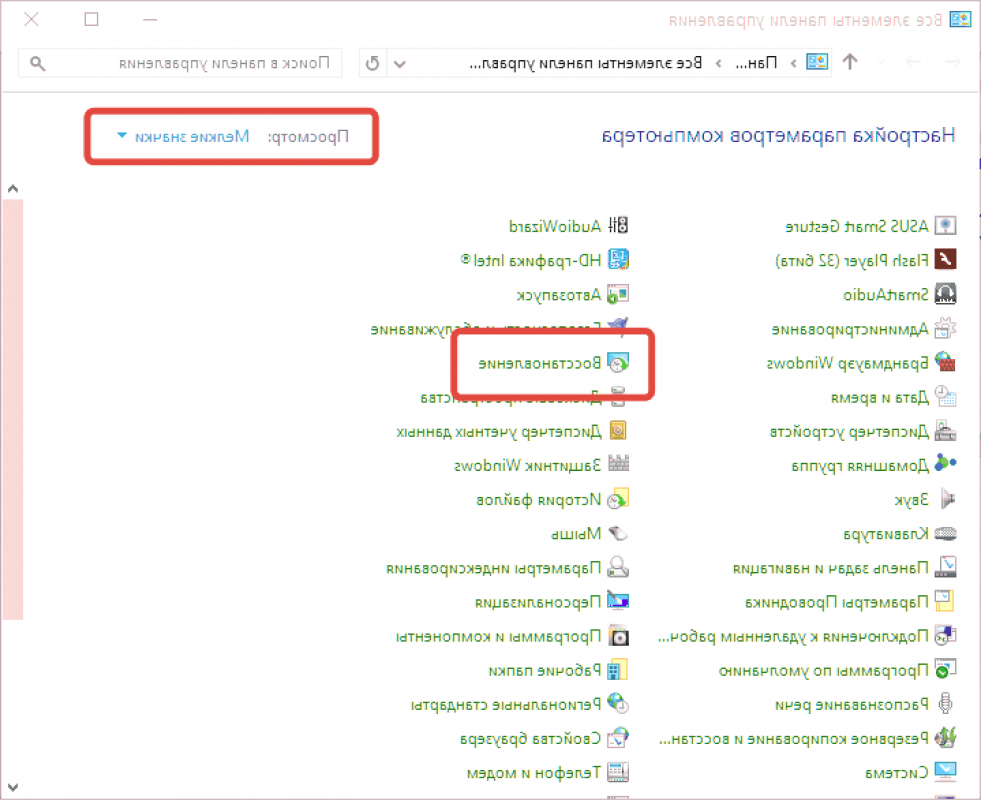
En la nueva ventana, vaya a"Ejecutar Restaurar sistema" .
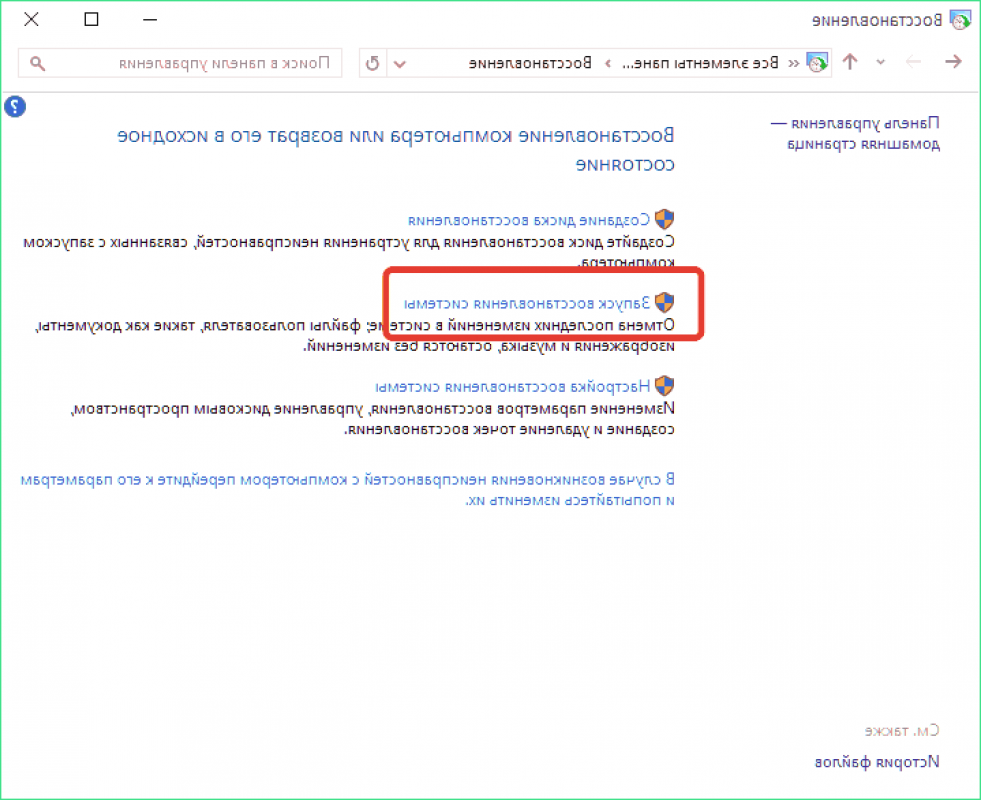
Seleccione el punto de retroceso apropiado. El sistema iniciará el procedimiento de recuperación, después de lo cual se reiniciará la computadora.
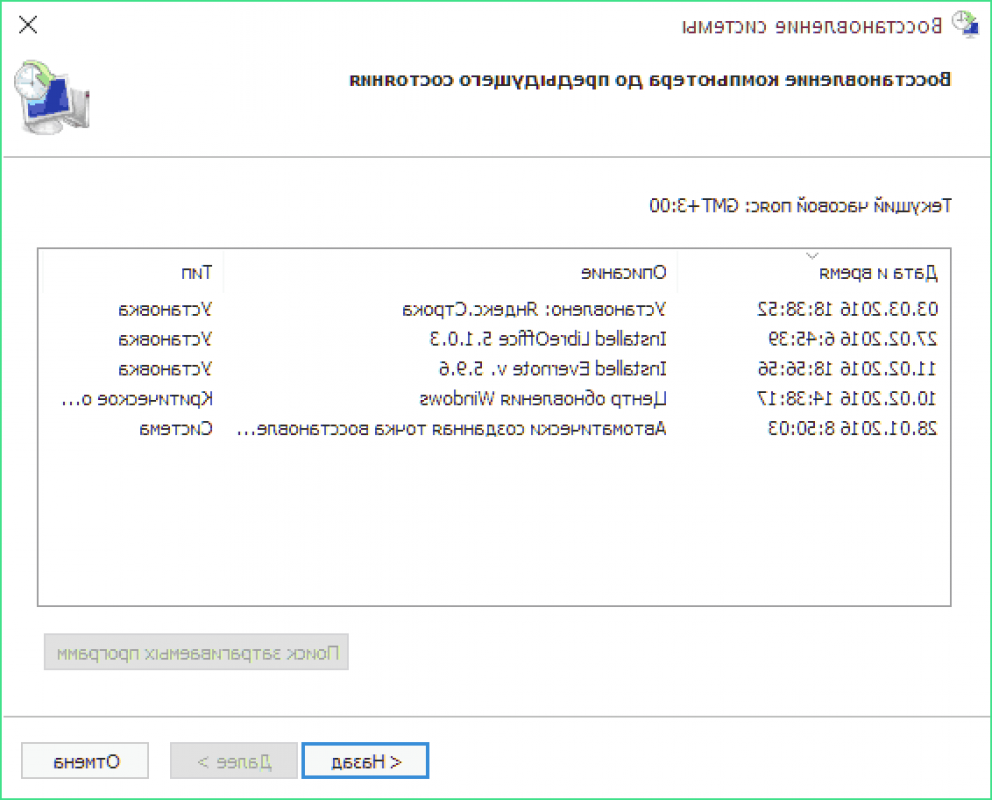
Como regla general, estas son las principales formas de resolver el problema. Si no ha podido ayudarlos, es posible que deba pensar en reinstalar Windows.
Devuélveme, comparte el enlace con amigos en las redes sociales: